Najlepszy rejestrator ekranu Chrome i rozszerzenia Chrome do przechwytywania treści w przeglądarce Chrome (edycja 2024)
Chrome to jedna z najczęściej używanych przeglądarek internetowych, która zapewnia bezpieczne środowisko do surfowania po sieci. Wraz ze wzrostem liczby użytkowników Chrome znacznie wzrosło zapotrzebowanie na rejestrator ekranu Chrome, za pomocą którego użytkownicy mogą przechwytywać strumieniowe wideo lub muzykę na żywo, a także inne treści stron lub manipulacje w sieci.
Cokolwiek chcesz nagrać w Google Chrome, potrzebujesz pliku rejestrator ekranu dla Chrome lub rozszerzenia do nagrywania Chrome, które pomogą Ci rejestrować aktywność ekranu komputera. Rzućmy okiem na najlepszy rejestrator ekranu Chrome i kilka alternatywnych rozszerzeń Chrome do nagrywania Chrome na twoim komputerze.
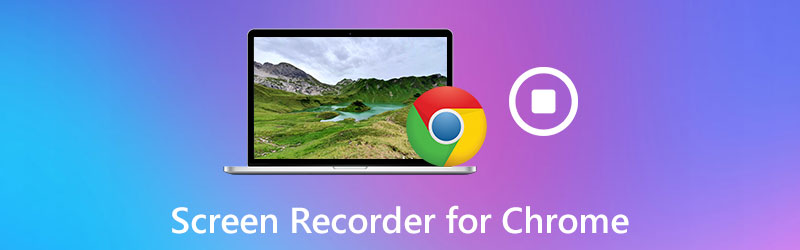
ZAWARTOŚĆ STRONY
Część 1. Najbardziej niesamowity rejestrator ekranu dla Chrome - Vidmore Screen Recorder
Najwygodniejszym i najskuteczniejszym sposobem rejestrowania działań na ekranie w Chrome jest użycie rejestratora ekranu Chrome. Vidmore Screen Recorder to niezawodny rejestrator ekranu do przechwytywania treści w Google Chrome. Jest kompetentny do nagrywania karty okna lub małego regionu przeglądarki Firefox. Możesz go używać do przechwytywania dowolnej aktywności ekranu komputera w Chrome, w tym strumieniowego przesyłania wideo i audio online z Vimeo, Facebooka, BBC itp.
Co więcej, możesz użyć tego narzędzia do nagrywania ekranu, aby zapisywać filmy z rozgrywki i tworzyć pouczające filmy instruktażowe. Warto wspomnieć, że posiada wiele przydatnych dodatkowych funkcji, takich jak narzędzie do planowania harmonogramu nagrywania, adnotacje, przycinanie i inne, dzięki którym Twoje nagranie będzie wyglądało profesjonalnie. Możesz zapisywać takie działania przeglądarki Chrome w różnych formatach, takich jak MP4, MOV itp., z wysoką jakością. Jeśli tak Przeglądarka Chrome nie odtwarza filmów, kliknij tutaj, aby zobaczyć szczegółowy przewodnik.
![]() Vidmore Screen Recorder - najlepsze oprogramowanie do przechwytywania ekranu dla Chrome
Vidmore Screen Recorder - najlepsze oprogramowanie do przechwytywania ekranu dla Chrome
- Przechwytuj każdą aktywność ekranu w Chrome lub innych przeglądarkach w wysokiej jakości.
- Nagrywaj ekran pulpitu, instrukcje wideo, seminaria internetowe i rozmowy online.
- Chwyć i pobieraj strumieniowe transmisje wideo i wydarzenia online.
- Rób zrzuty ekranu i edytuj je w oknie podglądu.
- Dodatkowe funkcje wzbogacające proces nagrywania.
- Dostępne dla systemów Windows i Mac.

Przyjrzyjmy się teraz używanemu programowi.
Krok 1. Zainstaluj oprogramowanie
Bezpłatne pobieranie i instalowanie programu Vidmore Screen Recorder dla systemu Windows lub Mac. Po instalacji uruchom go na swoim komputerze.
Krok 2. Wybierz Rejestrator wideo
W głównym interfejsie wybierz plik Magnetowid funkcja do przechwytywania aktywności ekranu w Chrome. Jeśli chcesz nagrać dźwięk z Chrome, możesz wybrać Rejestrator dźwięku kontynuować. Lub możesz otworzyć Zrzut ekranu funkcja robienia zrzutów ekranu w Chrome.

Krok 3. Dostosuj parametry przechwytywania
Po wejściu do okna Rejestratora wideo możesz kliknąć Ustawienie nagrywania możliwość dostosowania parametrów nagrywania. Tutaj znajdziesz efekty dla myszy, skrótów klawiszowych, ustawienia lokalizacji, formatu wideo, kodeka wideo, jakości wideo i liczby klatek na sekundę i nie tylko. Jeśli nie masz żadnych preferencji, możesz pominąć ten krok.
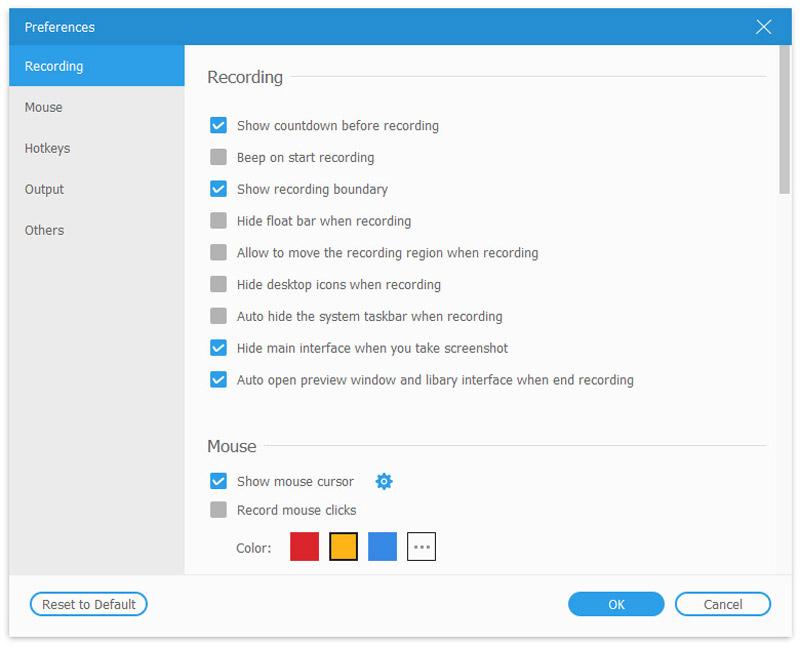
Następnie wybierz nagranie, które chcesz przechwycić. Możesz wybrać Pełny aby przechwycić pełny ekran, lub wybierz Zwyczaj aby określić region nagrywania.

Jeśli chcesz dołączyć głos do dźwięku z komputera, musisz aktywować Mikrofon i Dźwięk systemu. Aby uchwycić swoją twarz, włącz Kamerka internetowa.

Krok 4. Nagraj wideo swojej przeglądarki Chrome
Rozpocznij nagrywanie, naciskając REC przycisk. Proces rozpoczyna się automatycznie po trzech sekundach odliczania. Uderz w Zatrzymać przycisk, aby zakończyć przechwytywanie.

Krok 5. Zapisz nagranie
Po zakończeniu nagrywania możesz wyświetlić podgląd nagrania i przyciąć niechcianą część.
Następnie kliknij Zapisać przycisk, aby wyeksportować go do komputera.

Jeśli chcesz udostępnić nagranie na YouTube, Vimeo, Twitterze lub innych platformach mediów społecznościowych, możesz to zrobić bezpośrednio w bibliotece nagrań.

Część 2. 4 Najlepsze rozszerzenia Chrome do przechwytywania ekranu
Po kilku poszukiwaniach zebraliśmy najlepsze rejestratory ekranu Chrome dla systemów Windows i Mac. Jesteśmy przekonani, że poniższe listy rozszerzeń Chrome do przechwytywania ekranu, które znaleźliśmy w Internecie, spełnią Twoje potrzeby.
Screencastify
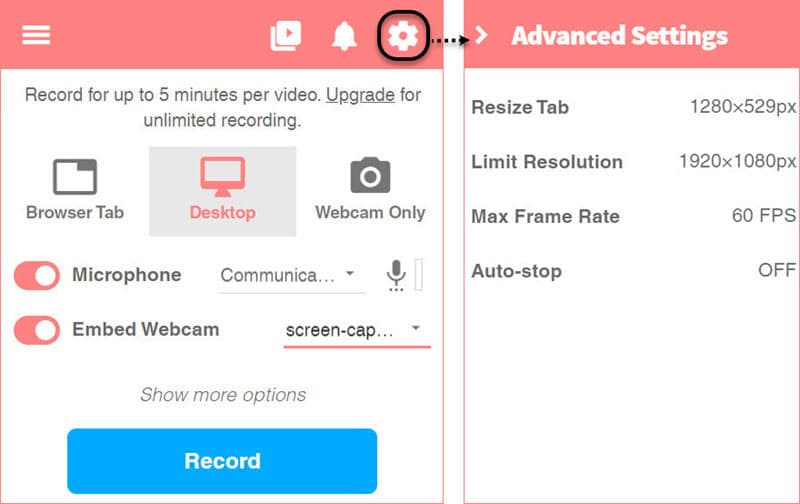
Screencastify to rozszerzenie Chrome, które zapewnia bardzo prosty sposób przechwytywania ekranu dla użytkowników Chrome. Pozwala nagrać cały ekran lub określony obszar, a nagrania zostaną zapisane bezpośrednio w Twoim linku do Dysku Google. Możesz też przesłać go na YouTube lub wyeksportować wideo jako MP4 lub GIF. Oprócz podstawowej funkcji nagrywania zapewnia również przydatne narzędzia edycyjne, takie jak wycinanie, łączenie, kadrowanie i ponowne układanie klipów wideo. Dzięki Screencastify możesz nagrywać, edytować i udostępniać filmy HD w ciągu kilku sekund.
Screencastify oferuje dwa plany cenowe: jeden jest bezpłatny, a drugi to Premium - $2 miesięcznie (płatny rocznie). Darmowa wersja oferuje mniej opcji eksportu, a filmy mają znak wodny w prawym górnym rogu ekranu.
Przechwytywanie Nimbusa

Nimbus to łatwy i lekki rejestrator ekranu dla Chrome, który może spełnić Twoje potrzeby w zakresie nagrywania ekranu. Może przechwytywać cały ekran całego ekranu internetowego, a także wybrany obszar na ekranie. Możesz także użyć tego rozszerzenia do robienia zrzutów ekranu różnych typów, takich jak cały ekran, wybrany obszar, a nawet tylko pusty ekran. Jednak Nimbus jest dostępny tylko dla użytkowników przeglądarki Chrome lub Firefox.
Niesamowity zrzut ekranu

Awesome Screenshot to rozszerzenie do przechwytywania ekranu i adnotacji obrazu dla przeglądarek Google Chrome. To rozszerzenie może zaspokoić każdą potrzebę nagrywania, edycji i opisywania zrzutów ekranu. Niesamowity zrzut ekranu umożliwia do 5 minut bezpłatnego nagrywania ekranu, jeśli zdecydujesz się zapisać je na dysku lokalnym i 20 bezpłatnych filmów w chmurze. Ale jeśli chcesz nagrywać wideo bez ograniczeń czasowych, musisz uaktualnić do ich pakietu podstawowego. Aby uzyskać dodatkowe nagrywanie w chmurze, możesz uaktualnić do pakietu Professional lub Team.
Warsztat tkacki
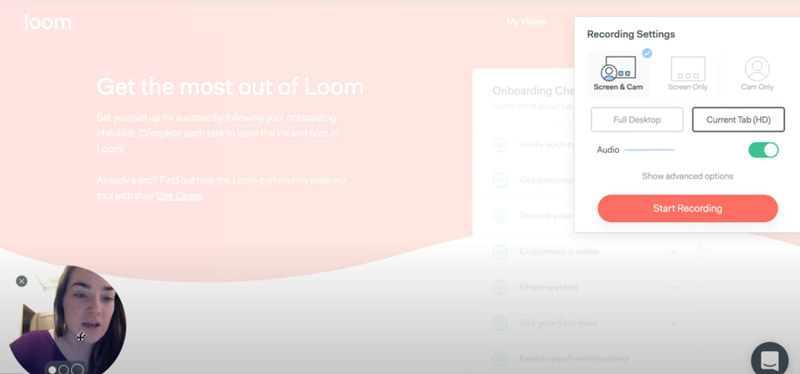
Loom to łatwy w obsłudze rejestrator wideo dla Chrome. Podobnie jak inne rozszerzenia, może nagrywać ekran, a następnie przesyłać nagrania jednym kliknięciem. Jesteś w stanie nagrać ekran lub część ekranu. Możesz też dodawać adnotacje do filmu w dowolnym momencie podczas nagrywania. Umożliwia użytkownikom udostępnianie filmów wideo bezpośrednio przez Gmaila, automatycznie dołączając je do treści wiadomości e-mail. Jednak jego darmowa wersja pozwala na nagrywanie tylko do 5 minut, a wyjściowy film wideo często ma niższą jakość.
Część 3. Często zadawane pytania dotyczące aplikacji Screen Recorder dla przeglądarki Chrome
Jak bezpłatnie nagrać Chrome online?
Vidmore Free Online Screen Recorder to łatwe w użyciu narzędzie do przechwytywania ekranu online, które może pomóc w przechwyceniu dowolnego obszaru w przeglądarce Chrome. Jest całkowicie darmowy i bezpieczny w użyciu.
Jak robić zrzuty ekranu w Google Chrome?
Jeśli chcesz zrobić zrzut ekranu w Google Chrome, kliknij poniższy link i przeczytaj przewodnik.
Przeczytaj przewodnik robienia zrzutów ekranu w Google Chrome
Wniosek
Jak już wiesz, powyższe programy do nagrywania ekranu i aplikacje dla Chrome są łatwe w użyciu i popularne. Każdy ma unikalny zestaw funkcji. Jeśli masz ochotę nagrywać filmy z ekranu do celów szkoleniowych, biznesowych lub dla przyjemności, zdecydowanie polecam zainstalowanie programu Vidmore Screen Recorder i wypróbowanie go. Jako rozwiązanie do nagrywania Chrome i nakładania narracji lub dźwięku systemowego jest tak łatwe i skuteczne. Mamy nadzieję, że z pomocą naszego przewodnika znajdziesz taki, który najlepiej odpowiada Twoim potrzebom i oczekiwaniom.


